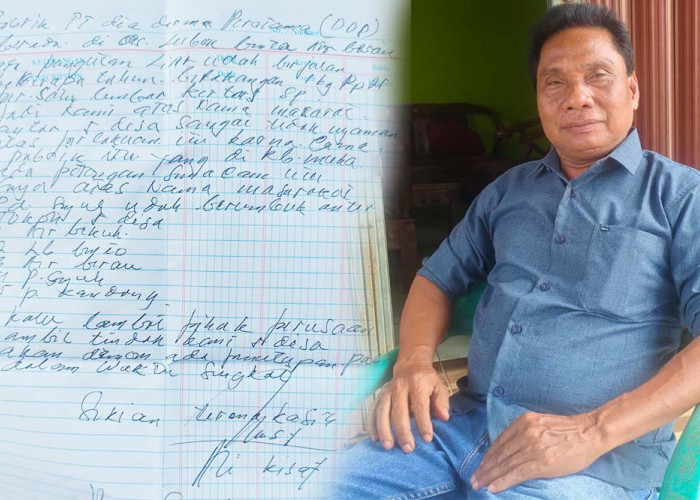3 Cara Menghapus File Sampah di Laptop dengan Mudah, Tanpa Aplikasi

3 Cara Menghapus File Sampah di Laptop dengan Mudah, Tanpa Aplikasi--Sumber foto : pinhome.id
• Buka Settings dengan menekan tombol Windows + I.
• Pilih System dan kemudian klik Storage.
• Di bagian Storage, kamu akan melihat opsi untuk Temporary files. Klik opsi tersebut untuk melihat berbagai file yang dapat dihapus, seperti file cache aplikasi, file log, dan lainnya.
• Centang file yang ingin dihapus, lalu klik Remove files. Proses ini akan menghapus file-file sampah secara langsung.
3. Menghapus File Cache Browser
Selain file sementara yang ada di sistem, browser juga menyimpan banyak file cache dan cookies yang dapat memakan ruang penyimpanan laptop. Menghapusnya secara rutin akan membantu mempercepat kinerja laptop dan mengurangi penumpukan file sampah.
Cara menghapus cache browser bisa bervariasi tergantung pada browser yang kamu gunakan, tetapi umumnya prosesnya hampir sama:
• Google Chrome: Klik ikon tiga titik di pojok kanan atas, pilih More tools, kemudian pilih Clear browsing data.
• Pilih jangka waktu yang ingin dihapus (misalnya All time), dan pastikan untuk mencentang opsi Cached images and files.
• Klik Clear data.
• Mozilla Firefox: Klik ikon tiga garis di pojok kanan atas, pilih Options, lalu pilih Privacy & Security.
• Scroll ke bagian Cookies and Site Data, klik Clear Data, dan pilih Cached Web Content.
• Klik Clear.
BACA JUGA:Gangguan Perkembangan Hingga Traumatik, Inilah Penyebab Anak Menarik Diri dari Lingkungan Sosial
BACA JUGA:Wajib Singgah Jika Berkunjung ke Pontianak, Inilah Pesona Taman Digulis Pesona Kota Pontianak
Cek Berita dan Artikel yang lain di Google News
Sumber: